打造个性化Win7:轻松设置炫酷屏保指南
在这个多彩的数字时代,我们的电脑不仅是工作学习的得力助手,更是展现个性的小小舞台。Windows 7,这款经典而实用的操作系统,为我们提供了丰富的个性化设置选项,其中就包括让人眼前一亮的屏幕保护程序(屏保)。想要让你的Win7桌面焕发新生,吸引眼球,那就跟随本文,一起探索如何轻松设置Win7屏保,让你的电脑在闲置时也能成为一道亮丽的风景线。
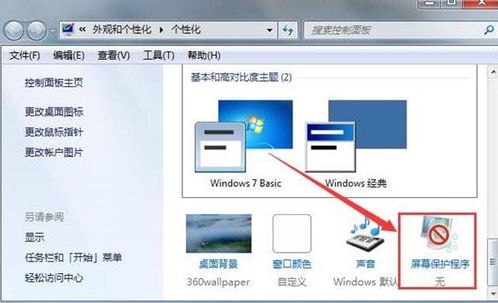
Win7屏保设置全攻略:打造你的专属视觉盛宴
在忙碌的工作间隙,或是享受悠闲的午后时光,当你暂时离开电脑,一个独特的屏保不仅能为你的桌面增添一抹亮色,还能让你在回归时眼前一亮,心情愉悦。那么,如何在Windows 7系统中设置个性十足的屏保呢?别急,接下来的步骤将带你一步步走进屏保的奇妙世界。
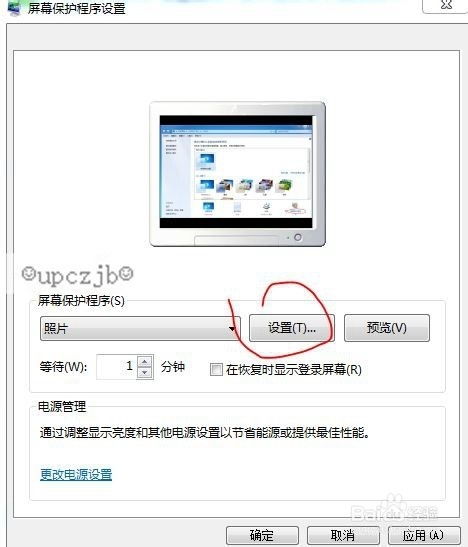
第一步:打开个性化之门
首先,将你的目光投向电脑桌面的空白区域,轻轻右键点击,就像是在敲开一扇通往个性化世界的大门。在弹出的菜单中,找到并点击“个性化”选项,你便踏入了控制面板的个性化设置界面。这里,是你打造专属视觉体验的起点。
第二步:探寻屏保的奥秘
在个性化界面的右下角,静静躺着一个名为“屏幕保护程序”的选项,它就像是隐藏在深林中的神秘宝藏,等待着我们去发现。点击它,屏幕保护程序设置的窗口便会缓缓展开,带你走进一个充满无限可能的屏保世界。
第三步:选择你的视觉盛宴
在这个窗口中,你可以看到一个下拉菜单,它就像是一位优雅的调酒师,为你精心调制着各种口味的屏保。Windows 7自带了多款屏保,如梦幻般的“气泡”、充满创意的“3D文字”、记录生活点滴的“照片”等,每一款都拥有独特的魅力,等待你去挑选。
气泡屏保:轻盈的气泡在屏幕上缓缓升起,又悄然消失,仿佛置身于一场梦幻的泡泡派对。
3D文字屏保:你可以自定义文字内容,选择字体、大小、旋转方式,甚至是否启用反锯齿效果,让文字在屏幕上翩翩起舞,彰显你的个性。
照片屏保:如果你是一位摄影爱好者,或者想要将家人的照片、旅行的回忆设为屏保,那么“照片”屏保将是你的不二之选。只需点击“设置”按钮,选择照片文件夹,你还可以设置照片的显示速度和顺序,让每一次空闲都成为一次温馨的回忆之旅。
第四步:定制你的屏保时光
在选择了心仪的屏保后,别忘了在“等待”框中设置屏保启动的时间间隔。这个时间是指在没有操作电脑的情况下,经过多长时间屏保会自动启动。你可以根据自己的需求,调整这个时间,让屏保在合适的时机悄然降临。
第五步:预览与保存
在点击“应用”之前,不妨先点击“预览”按钮,看看屏保的实际效果是否如你所愿。如果满意,就放心地点击“确定”吧,你的个性化屏保设置就此完成。从此,每当电脑空闲时,你的专属视觉盛宴便会悄然上演。
拓展你的屏保世界
除了Windows 7自带的屏保外,你还可以探索更多第三方屏保软件。这些屏保往往拥有更加丰富的功能和更加惊艳的视觉效果,如动态的星空、流动的水波、迷人的极光等,让你的屏保世界更加多姿多彩。但请注意,下载第三方屏保时,一定要选择可靠的网站,以免下载到恶意软件,影响电脑的安全。
解决屏保无法启动的小贴士
有时,你可能会遇到屏保无法启动的情况。这时,不妨先检查屏保等待时间是否设置正确,确保没有任何程序在后台运行,阻止屏保启动。你还可以尝试更新显卡驱动程序,或者检查是否有恶意软件干扰。如果问题依旧存在,不妨查看系统是否已经安装了最新的Windows更新,或者尝试关闭一些不必要的后台程序,释放系统资源。
屏保:不只是防烧屏的守护者
提到屏保,很多人可能会想到它最初的功能——防止CRT显示器烧屏。然而,随着显示技术的发展,现代显示器已经不再需要屏保来防止烧屏。但屏保作为一种个性化和娱乐功能,依然被广大用户所喜爱。它不仅是视觉上的享受,更是个人情感的寄托,让每一次与电脑的互动都充满乐趣和期待。
屏保与节能模式的区别
在这里,还需要澄清一个常见的误区:屏保和节能模式是两种不同的功能。屏保主要用于显示动态画面,而节能模式则是为了节省电能,通常会关闭显示器或将电脑置于睡眠状态。你可以在“电源选项”中设置节能模式的启动时间,与屏保设置相辅相成,共同守护你的电脑和你的环境。
结语:让Win7屏保成为你的个性标签
在这个信息爆炸的时代,我们每天都在与各种屏幕打交道。一个独特的屏保,就像是一张个性的名片,能够
- 上一篇: 轻松学会:家庭自制腊八蒜的绝妙做法
- 下一篇: 金边白菜的美味家常做法,轻松学会!
火爆游戏玩不停
新锐游戏抢先玩
游戏攻略帮助你
更多+-
05/03
-
05/03
-
05/03
-
05/03
-
05/03









